分享一个PDF文件添加页面的方法
- 来源: 金舟软件
- 作者:Kylin
- 时间:2025-03-06 18:04:56
编辑文档时,如果需要插入一个新的页面那该如何添加呢?其实很简单,只要跟着以下步骤操作就能实现,一起来看看吧!
操作方法:
一、打开金舟PDF编辑器后,在这里点击选择“打开PDF文件”,选择需要编辑的PDF文档;
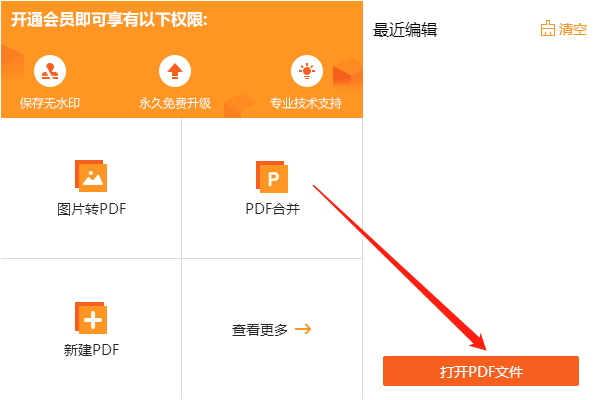
二、接着,在这里选择“文档”-“插入页面”,然后选择需要插入的对象;(点此下载)
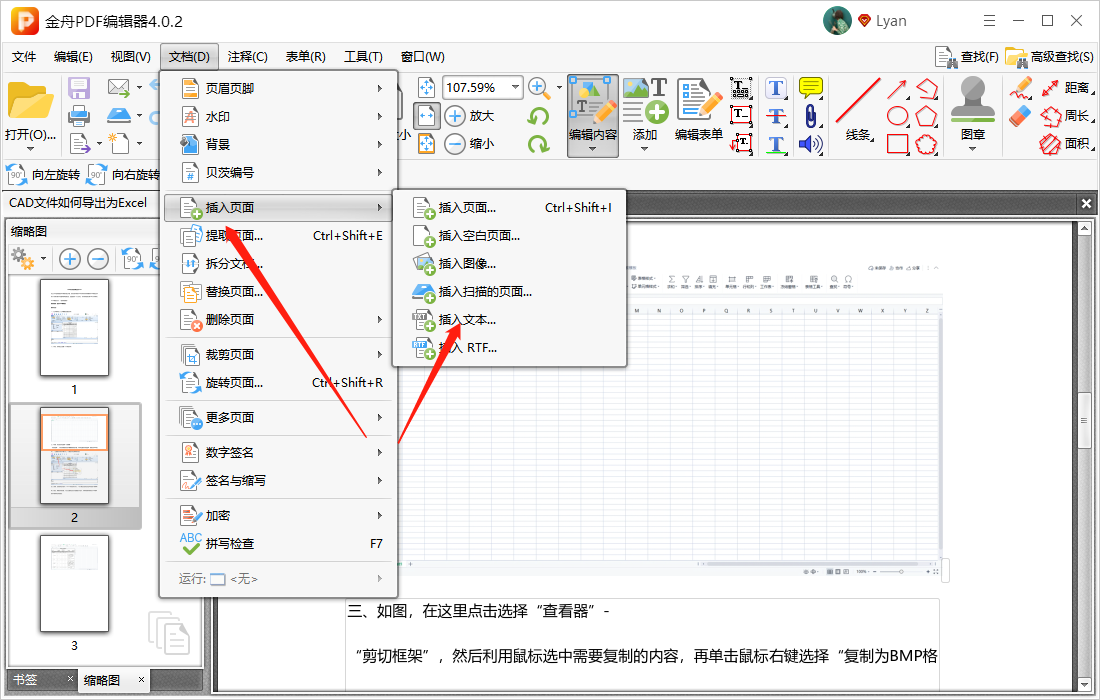
三、例如空白页,首先选择页面大小、方向、数量;然后再设置目标位置,点击“确定”就可以了;
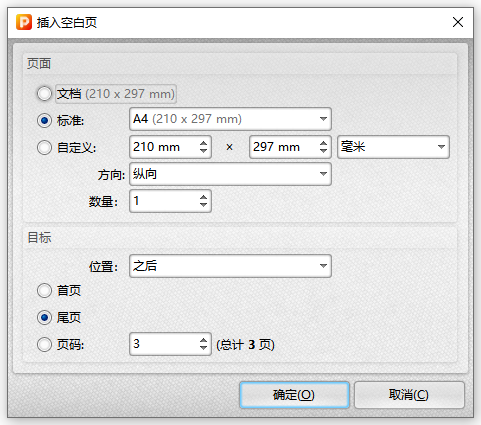
四、如图,在这里就已经添加完成了;
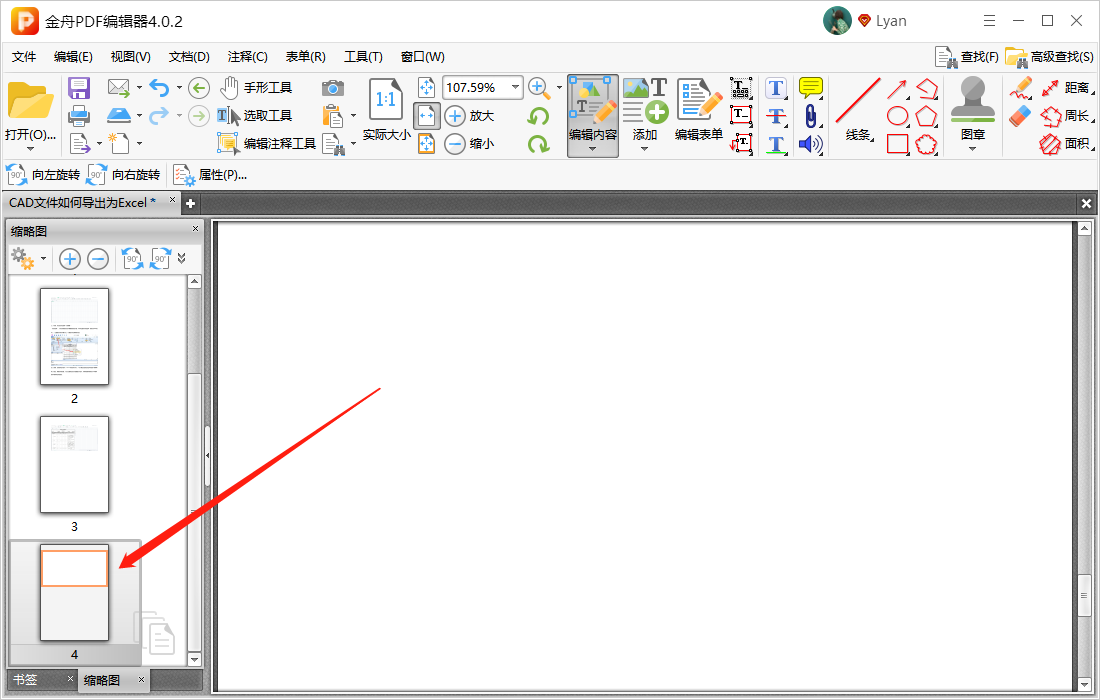
五、除了空白页之外,也可以插入其他文档页面,操作方法都是类似的,有需要的可以动手试试;
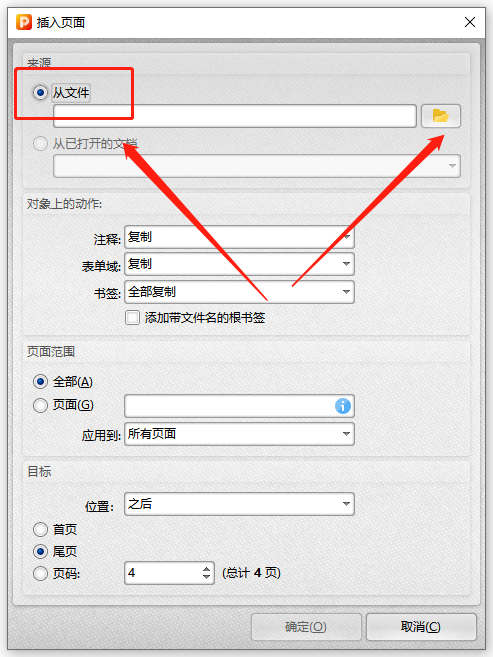
六、最后别忘了保存文档哦!
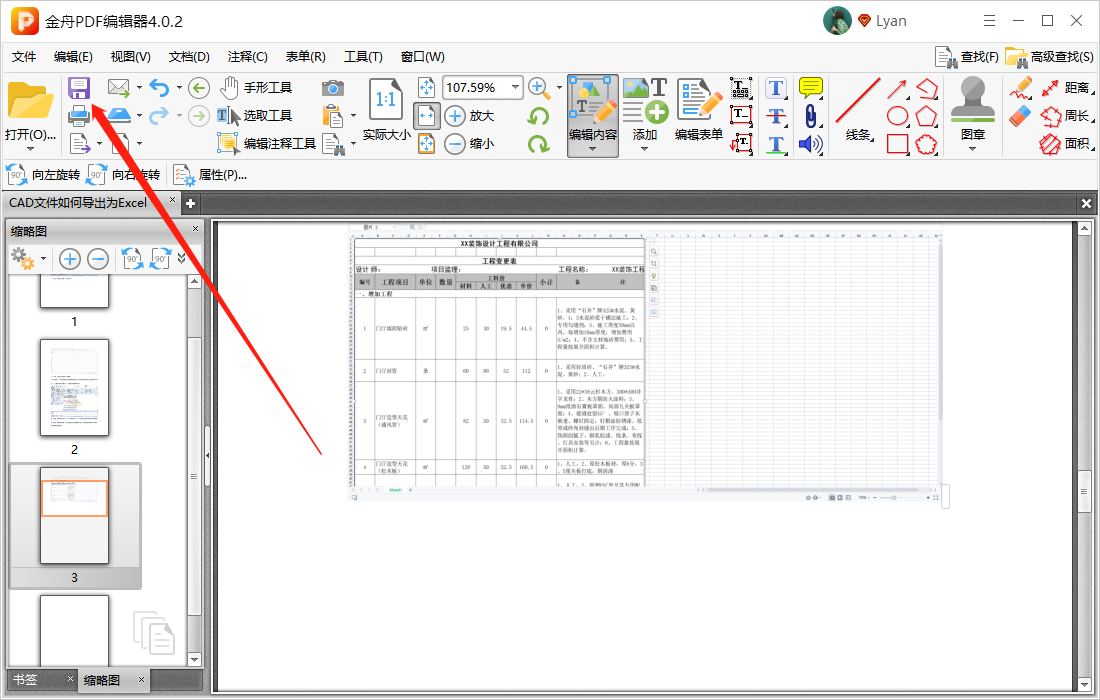
更多PDF编辑使用技巧可以关注江下科技产品中心。
往期文章:







































































































 官方正版
官方正版
 纯净安全
纯净安全








